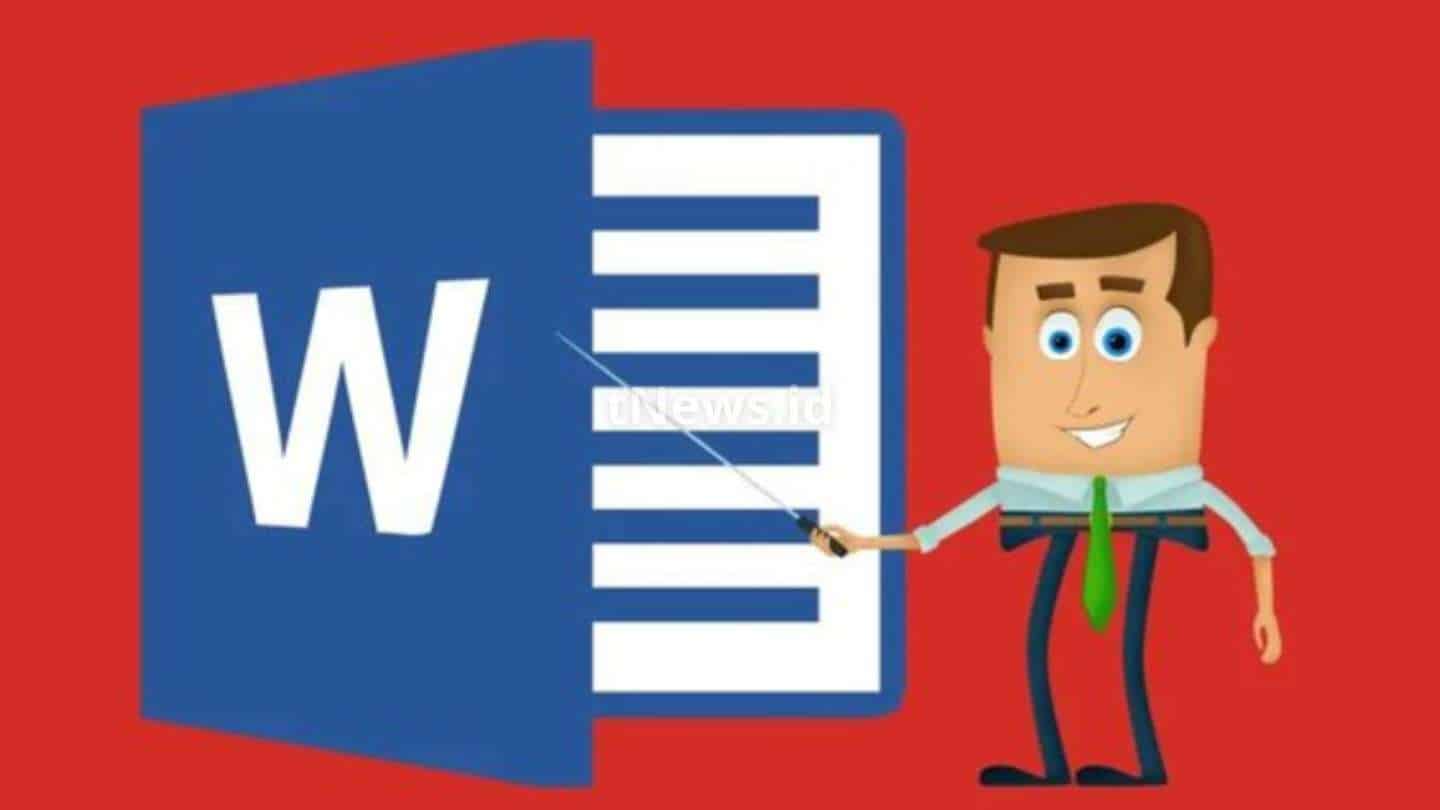Cara Membuat Grafik di Word – Grafik merupakan alat yang efektif untuk menyampaikan informasi secara visual. Penggunaan bentuk grafis dapat membantu dalam menggambarkan data numerik, seperti tren dan perbandingan, sehingga lebih mudah dipahami. Hal ini juga memudahkan pembaca dalam memahami informasi yang disajikan dalam dokumen.
Panduan Cara Membuat Grafik di Word Dengan Mudah
Tentang penggunaan grafik, dalam menyajikan informasi dalam bentuk grafik, kita bisa menggunakan perangkat lunak pengolah kata. Salah satu fungsi yang sering digunakan dari perangkat lunak pengolah kata adalah mengubah teks dalam dokumen menjadi grafik. Salah satu perangkat lunak pengolah kata yang populer adalah Microsoft Word.
Bagaimana cara membuat grafik di Microsoft Word? Sebelum kita membahas itu, mari kita kenali terlebih dahulu apa itu grafik dalam dokumen dan jenisnya.
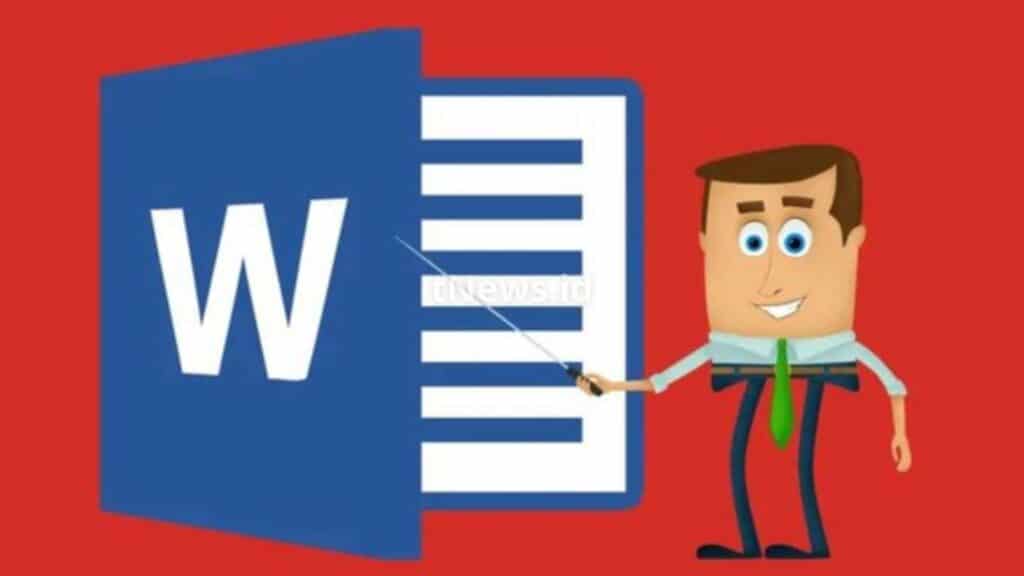
Jenis Grafik
Ada berbagai jenis grafik yang tersedia di Microsoft Word yang dapat Anda gunakan. Untuk menggunakan grafik secara efektif, penting untuk memahami karakteristik masing-masing jenisnya. Berikut adalah beberapa informasi mengenai jenis-jenis grafik yang ada di Word:
Grafik Kolom
Grafik kolom menggunakan batang vertikal untuk menampilkan data. Jenis grafik ini cocok untuk membandingkan beberapa data dalam sebuah informasi.
Grafik Garis
Grafik garis sangat berguna untuk menampilkan tren. Data-data yang terhubung dengan garis memudahkan pembaca untuk melihat tren perubahan dari waktu ke waktu.
Diagram Pie
Grafik jenis ini terdiri dari beberapa potongan lingkaran yang menggambarkan proporsi. Digunakan untuk membandingkan proporsi data, di mana setiap nilai ditampilkan sebagai potongan lingkaran.
Grafik Batang
Mirip dengan grafik kolom, tetapi menggunakan batang horizontal.
Grafik Area
Sebenarnya Grafik ini mirip dengan grafik garis, namun terdapat area yang terisi di bawah garis.
Grafik Permukaan
Menampilkan data dalam tampilan 3 dimensi. Cocok untuk data yang besar dan kompleks, memungkinkan presentasi informasi yang beragam secara bersamaan.
Grafik Scatter
Grafik scatter digunakan untuk menampilkan hubungan antara dua variabel. Setiap titik dalam grafik mewakili satu data, yang memungkinkan untuk melihat pola atau korelasi antara variabel tersebut.
Grafik Radar
Grafik radar cocok untuk membandingkan beberapa variabel dalam satu gambar. Biasanya digunakan untuk menunjukkan kinerja atau atribut relatif dari beberapa kategori dalam sebuah dataset.
Grafik Bubble
Grafik bubble adalah jenis grafik yang menampilkan data dalam bentuk bulatan dengan ukuran dan warna yang berbeda, untuk menggambarkan tiga variabel sekaligus. Hal ini memungkinkan untuk memvisualisasikan hubungan antara tiga faktor dalam satu tampilan.
Diagram Organisasi
Diagram organisasi digunakan untuk menampilkan struktur hierarki atau hubungan antar bagian dalam sebuah organisasi atau proses. Ini sangat berguna untuk menyajikan informasi mengenai tanggung jawab, jabatan, atau aliran kerja dalam suatu perusahaan atau proyek.
Dengan memiliki pemahaman yang lebih luas tentang jenis-jenis grafik yang tersedia, Anda dapat memilih dengan tepat untuk menyajikan data dengan lebih efektif dalam dokumen Microsoft Word.
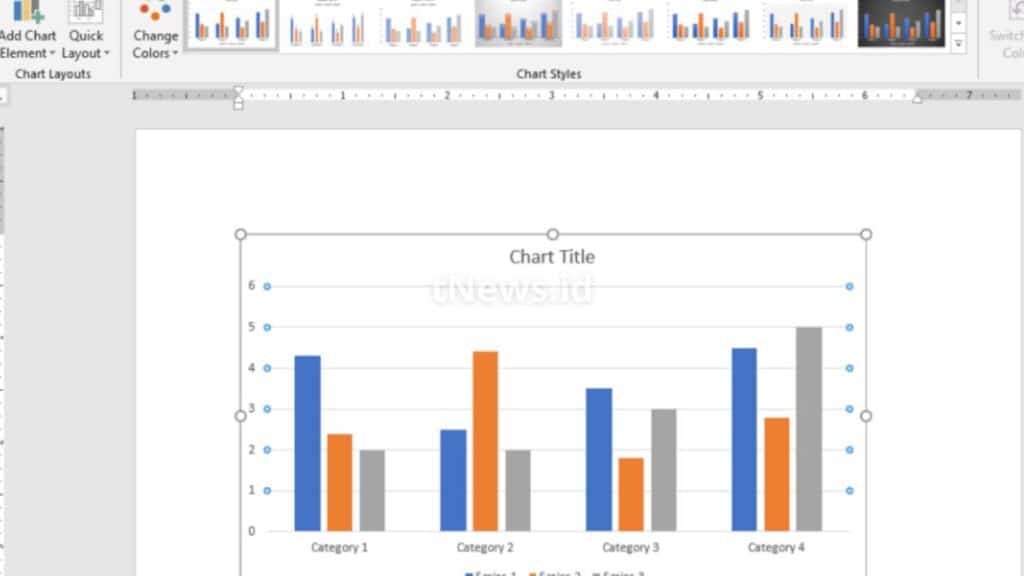
Mengidentifikasi bagian di dalam grafik
Di samping memahami berbagai jenis grafik, penting juga untuk memahami cara membaca grafik. Grafik memiliki beberapa bagian atau unsur yang membantu dalam menjelaskan data yang disajikan. Berikut adalah beberapa komponen yang berbeda dari sebuah grafik:
- Vertical Axis (Sumbu Vertikal atau Sumbu Y): Ini adalah bagian vertikal dari sebuah grafik di mana sumbu vertikal mengukur nilai dari data yang direpresentasikan.
- Chart Title (Judul Grafik): Judul ini harus secara jelas menggambarkan data yang disajikan dalam grafik.
- Horizontal Axis (Sumbu Horizontal atau Sumbu X): Bagian horizontal dari sebuah grafik yang biasanya mengidentifikasi kategori atau waktu dalam data yang disajikan.
- Data Series (Seri Data): Seri data terdiri dari titik-titik data yang terkait dalam sebuah grafik, menunjukkan hubungan antara variabel yang berbeda.
- Legend (Legenda): Legenda membantu mengidentifikasi setiap seri data yang direpresentasikan dalam grafik, memberikan keterangan tentang warna atau simbol yang digunakan.
Untuk menambahkan grafik ke dalam dokumen Word, Anda akan menggunakan jendela spreadsheet terpisah untuk mengedit dan memasukkan data yang akan digunakan untuk membuat grafik, mirip dengan cara membuat spreadsheet di Microsoft Excel. Ini memungkinkan Anda untuk menghasilkan grafik yang informatif dan menarik dalam dokumen Anda.
Menambahkan grafik
Tentunya, berikut adalah cara menambahkan grafik ke dalam dokumen Word:
- Letakkan kursor teks pada sudut dokumen di mana Anda ingin menampilkan grafik.
- Pindahkan kursor mouse ke tab “Insert”, lalu klik “Chart” di bawah opsi “Illustrations”.
- Sebuah kotak dialog akan muncul dengan berbagai jenis grafik. Pilih jenis grafik dari panel sebelah kiri dan model grafik dari panel sebelah kanan.
- Setelah memilih grafik yang diinginkan, klik “OK”.
- Sebuah grafik beserta jendela spreadsheet Excel akan muncul. Kolom dan baris dalam spreadsheet tersebut akan menjadi tempat untuk memasukkan data sumber yang akan digunakan oleh Word untuk membuat grafik.
- Masukkan data sumber Anda ke dalam spreadsheet, lalu sesuaikan kategori dan seri data.
- Untuk memperjelas bahwa data yang terletak dalam kotak biru adalah data yang akan ditampilkan dalam grafik, Anda dapat mengklik dan menarik kotak biru pada sudut kanan bawah secara manual untuk menambah atau mengurangi rentang data.
- Setelah proses memasukkan data selesai, klik ikon “Close” untuk menutup jendela spreadsheet.
- Grafik yang telah Anda buat akan muncul di dokumen Word Anda.
- Jika Anda ingin mengubah data pada grafik, cukup pilih grafik yang akan diubah, lalu klik “Edit Data” di tab “Design”. Jendela spreadsheet Excel dengan data Anda akan muncul kembali.
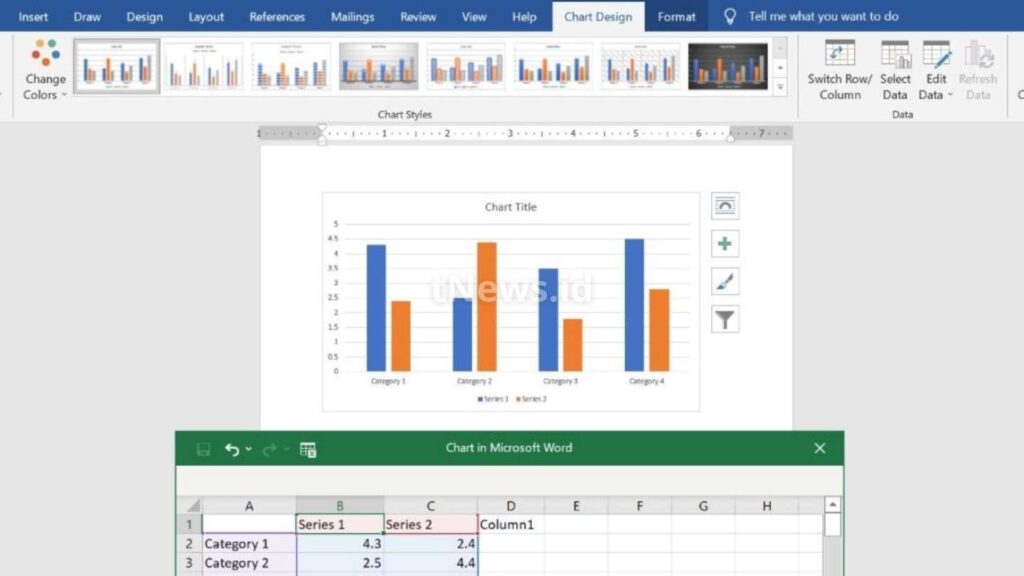
Membuat grafik dengan data Excel yang ada
Jika Anda sudah memiliki data dalam file Excel dan ingin menggunakannya dalam dokumen Word, Anda dapat dengan mudah mentransfer data tersebut dengan menggunakan fitur salin dan tempel. Ini akan menghindari upaya memasukkan data secara manual, yang bisa memakan waktu dan berisiko kesalahan. Cukup buka spreadsheet di Excel, pilih data yang ingin Anda gunakan, salin, lalu tempel sebagai sumber data di Word. Dengan cara ini, Anda dapat menghemat waktu dan memastikan keakuratan data yang disajikan dalam dokumen.
Selain itu, memanfaatkan grafik Excel yang sudah ada dalam dokumen Word juga merupakan langkah yang efisien. Anda dapat dengan mudah menambahkan grafik yang sudah Anda buat sebelumnya di Excel ke dalam dokumen Word Anda. Ketika Anda melakukan pembaruan atau perubahan pada file Excel, grafik yang telah disisipkan dalam dokumen Word juga akan diperbarui secara otomatis. Ini menghilangkan kebutuhan untuk memperbarui grafik secara manual setiap kali terjadi perubahan data, sehingga memudahkan Anda dalam menjaga konsistensi antara dokumen Excel dan Word. Dengan demikian, Anda dapat dengan lebih efektif memanfaatkan data dan grafik yang sudah Anda persiapkan sebelumnya tanpa harus melakukan pekerjaan ganda.
Cukup sekian pembahasan kali ini dari tnews.id mengenai Cara Membuat Grafik di Word Dengan Mudah, sekian terima kasih.